Cansou das redes sociais? Saiba como sair do Facebook, Insta, TikTok e mais
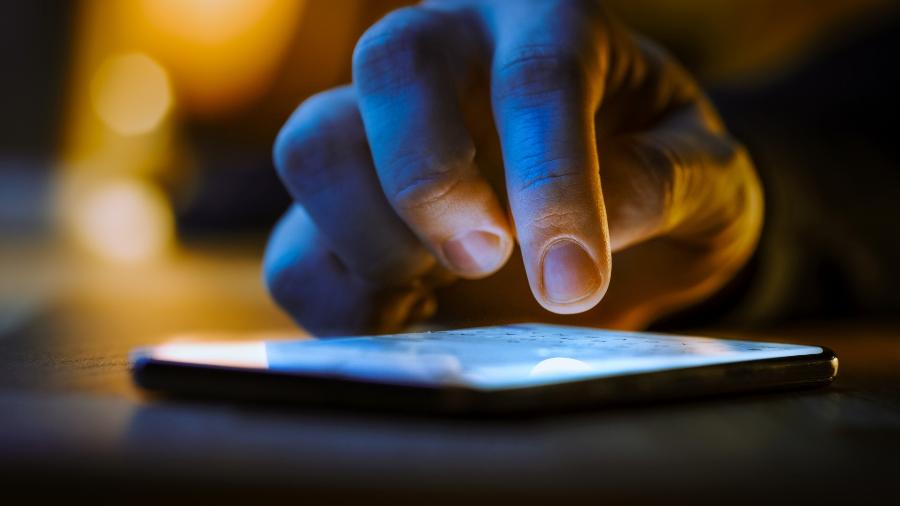
Muita gente já pensou em dar um tempo das redes sociais. Afinal, apesar das várias utilidades, elas também têm o seu lado negativo, e ficar um pouquinho fora delas não faz mal. A boa notícia é que, em algumas delas, é possível desativar sem perder o seu perfil, podendo retornar depois de um tempo de "detox".
Se você anda pensando em dar um tempo delas, Tilt vai ensinar você a desativar o Facebook, Twitter, Instagram, TikTok e até o serviço de mensagens Telegram para que possa deixá-los de lado por um período.
Para quem está interessado em sair da rede social, existem duas opções: desativar temporariamente seu perfil ou excluir permanentemente a conta.
As duas opções estão disponíveis no mesmo lugar. Para acessá-las, você precisa primeiro ir ao menu de configurações. Na versão web do Facebook, ela está escondida no canto superior direito, onde há uma setinha ao lado do símbolo do sininho, no qual você vê suas notificações.
- Clique na setinha e selecione "Configurações e privacidade".
- Ao fazê-lo, abre-se um novo menu, e você deve clicar então em "Configurações".
- No canto esquerdo, surgirá um terceiro menu. Selecione a opção "Suas informações no Facebook".
- À direita, aparecerão novas opções. Vá até a última, que diz "Desativação e exclusão", e clique em "Ver".
- O Facebook então te dará duas opções, "Desativar conta" e "Excluir conta", sendo que só a segunda é irreversível.
- Selecione a que achar melhor e clique no botão azul ("Continuar para a desativação/exclusão da conta").
Se você selecionar a opção de desativar, terá de inserir a sua senha e clicar em "Continuar". A rede pedirá a você um motivo (há várias opções selecionáveis numa lista) e, ao final da página, você confirma sua decisão ao clicar no botão azul de "Desativar". Como o Facebook informa, essa opção permite que você continue usando o Messenger.
Já se você selecionar a opção de exclusão, o Facebook dirá que você pode baixar todo o conteúdo do seu perfil antes de apagá-lo - mas também alertará para o fato de que, se quiser continuar utilizando o Messenger, você deve apenas desativar e não excluir. Para encerrar o processo, clique em "Excluir conta".
Para sair do Twitter, é simples: na versão web do seu perfil, clique na opção "Mais" no menu no canto esquerdo da tela.
- Um novo menu será aberto, com a opção "Configurações e privacidade". Acesse-a.
- Na parte direita da tela, será aberto um terceiro menu, com várias opções. A primeira delas, "Sua conta", terá como última opção "Desative sua conta".
- Ao clicar nela, o Twitter explica que você pode deixar seu perfil desativado por até 30 dias. Nesse prazo, você pode reativá-lo a qualquer momento, bastando fazer login.
No entanto, após esses 30 dias, se você não tiver acessado o perfil em nenhum momento, a conta será permanentemente excluída. Ou seja, há um tempo para que você se arrependa e retorne, sem perder o perfil.
Tomada a decisão, clique em "Desativar". O Twitter pedirá que você insira a sua senha e, depois de fazê-lo, você deve clicar novamente em "Desativar" para sair de vez.
O Instagram tem um truquezinho a mais: não é possível excluí-lo diretamente no app, usando seu smartphone. Com o celular, você consegue no máximo desinstalar o aplicativo, mas sua conta permanece ativa.
Então, para realizar a exclusão ou desativação da sua conta, você precisa usar a versão web da rede social, ou então utilizar um navegador para celular.
No navegador, acesse o endereço da rede social e faça login na sua conta, se ela já não estiver logada. Na barra de ícones do canto superior direito da tela, clique sobre a última bolinha à direita, em que deve constar sua foto de perfil.
- Ao fazer isso, você abre um menu. Clique na primeira opção, "Perfil". Você será levado para a tela de visualização do seu próprio perfil.
- Clique no botão "Editar perfil", ao lado de seu nome de usuário (sua @).
- Você será direcionado a uma nova tela, com um menu do lado esquerdo, em que já estará selecionada a aba "Editar perfil". É nela mesmo que está a opção que estamos procurando.
- Role até a parte inferior da tela e, no canto esquerdo, em azul, você verá a opção "Desativar minha conta temporariamente".
- Em seguida, uma nova tela surge, em que há um espaço para preencher com o motivo que levou você a desativar. Há também um campo para que você insira a sua senha.
- Ao terminar, clique no botão azul "Desativar conta temporariamente".
Como o próprio botão diz, essa é uma opção que não é definitiva. Para excluir de vez sua conta do Instagram, é um pouquinho mais difícil. Isso só pode ser feito por um único link.
Ao fazê-lo, surgirá uma página com um espaço em que você deve selecionar uma opção que justifique seu pedido de exclusão da conta. Somente após fazer isso, o Instagram oferecerá um campo para que você insira sua senha. Por fim, clique no botão abaixo, "Excluir [o nome do seu perfil]".
Pronto, ao fazer isso, sua conta deixará de existir e até seu nome de usuário ficará livre para que outra pessoa o utilize.
TikTok
Não é difícil excluir sua conta no app de vídeos curtos. Basta usar o sue próprio smartphone.
- Abra o TikTok e clique no último botão do canto inferior direito: o bonequinho no qual se lê "Perfil". Quando o fizer, você verá o seu próprio perfil, com seus vídeos e números de seguidores, entre outros dados.
- Nessa tela, clique nas três linhas paralelas no canto superior direito, o que levará você até o menu chamado "Configurações e privacidade".
- Clique logo na primeira opção, "Gerenciar conta".
- A seguir, clique na última alternativa de cima para baixo, em "Excluir conta".
Você será levado até um menu onde terá de selecionar uma opção para justificar por que está saindo do TikTok. Não é necessário escolher nenhuma delas: no canto superior direito, há um botão de "Pular". Mas, se quiser ajudar a empresa a entender as razões para deixar a rede social, basta selecionar uma bolinha e clicar em "Continuar" na parte inferior da tela.
Selecionando qualquer opção ou mesmo apertando o botão de "Pular", você será levado a uma tela em que pode solicitar o download dos seus dados do TikTok. Selecione a bolinha na parte inferior, em que confirma sua intenção de deixar o TikTok, e clique em "Continuar".
Na próxima tela, o TikTok informa que, como no Twitter, você terá 30 dias para voltar atrás e fazer login na sua conta, recuperando-a sem maiores problemas. Depois de 30 dias sem tentar acessá-la, no entanto, sua conta será excluída de vez.
Telegram
Principal concorrente do WhatsApp, o aplicativo de mensagens Telegram tem aproveitado uma onda de popularidade. Porém, ele anda envoldo a polêmicas no Brasil.
Por isso, saiba que o mensageiro pode tanto ser excluído manualmente como de forma automática. A vantagem de deletar por conta própria é que sua conta deixa de existir no momento em que você faz o procedimento.
Já na exclusão automática, quem faz o trabalho é o próprio Telegram, e você pode escolher em quanto tempo quer que sua conta desapareça.
Vamos então começar pelo procedimento manual para apagar sua conta no app.
- Para fazer isso, você precisa acessar a página oficial de exclusão do Telegram.
- No campo disponível, insira seu número de telefone no formato internacional - ou seja, utilizando o código de área do Brasil (+55) e o DDD antes do seu número. Em seguida, clique no botão azul "Next".
- O Telegram então emitirá um código para o seu telefone, pelo próprio app. Insira esse código no novo campo que surgirá. Em seguida, clique no botão "Sign In". O aplicativo pedirá que você escreva alguma justificativa para deletá-lo. Depois de escrever, você deve apertar o botão azul "Delete My Account" -- e pronto, sua conta não existirá mais.
Mas e a forma automática de apagar o Telegram? Ela é bastante mais fácil, mas não é imediata.
- No seu app, clique no botão de três barras horizontais no canto superior esquerdo. No menu que surgir, acesse "Configurações".
- A seguir, no menu "Configurações", clique em "Privacidade e Segurança". Role a tela para baixo até encontrar a opção "Apagar minha conta". Ali, você pode escolher em quanto tempo sua conta deve sumir quando ficar inativa. Ou seja, basta selecionar uma das opções oferecidas e deixar de acessar o Telegram.
- Ao final do prazo escolhido, sua conta será excluída.
Mas, como dissemos, essa opção não é imediata. O tempo mínimo para a exclusão automática de sua conta no Telegram é um mês completo. Claro, se nesse tempo você se arrepender e acessar sua conta, a contagem volta à estaca zero.



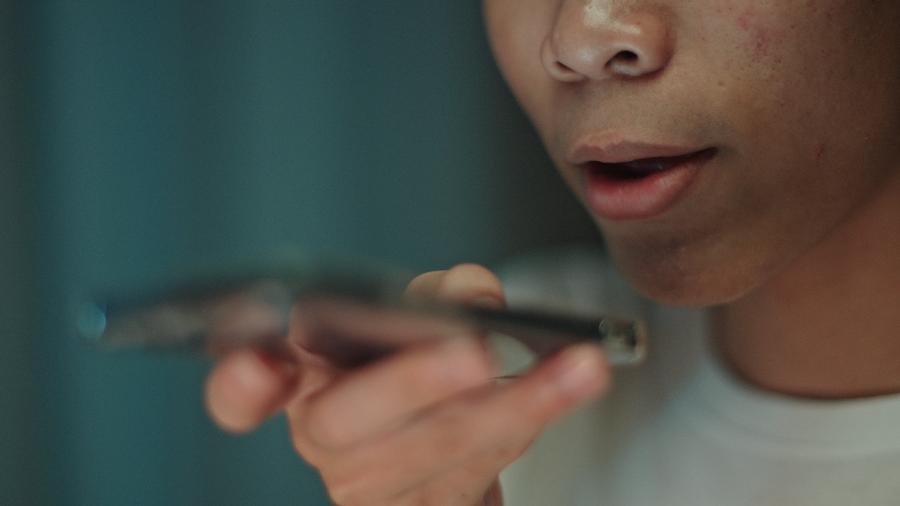

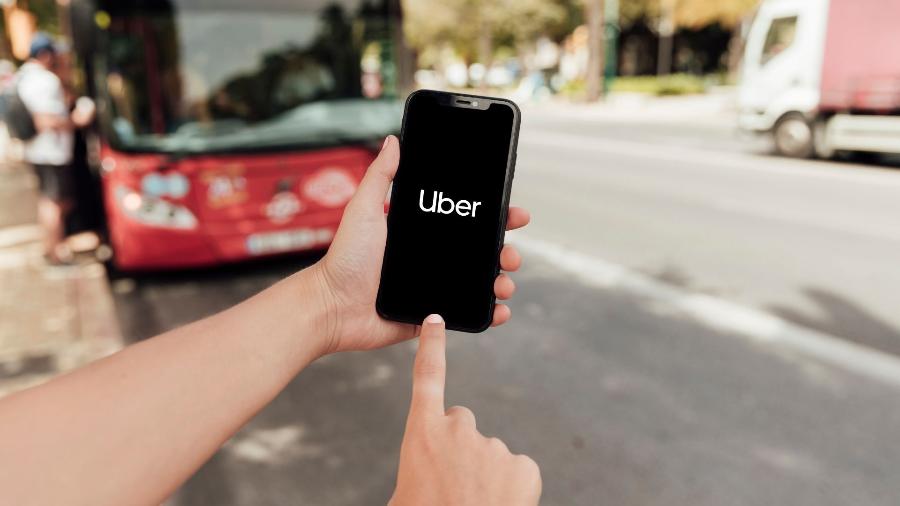






ID: {{comments.info.id}}
URL: {{comments.info.url}}
Ocorreu um erro ao carregar os comentários.
Por favor, tente novamente mais tarde.
{{comments.total}} Comentário
{{comments.total}} Comentários
Seja o primeiro a comentar
Essa discussão está encerrada
Não é possivel enviar novos comentários.
Essa área é exclusiva para você, assinante, ler e comentar.
Só assinantes do UOL podem comentar
Ainda não é assinante? Assine já.
Se você já é assinante do UOL, faça seu login.
O autor da mensagem, e não o UOL, é o responsável pelo comentário. Reserve um tempo para ler as Regras de Uso para comentários.